Przywrócenie działania aparatu w telefonie może być frustrującym doświadczeniem, zwłaszcza gdy nie możesz uchwycić ważnych chwil. Istnieje wiele powodów, dla których aparat przestaje działać, od prostych problemów z aplikacją po bardziej skomplikowane usterki sprzętowe. W tym artykule dowiesz się, jak krok po kroku przywrócić funkcjonalność aparatu w swoim telefonie, zaczynając od najprostszych rozwiązań.
Warto pamiętać, że często niewielkie zmiany w ustawieniach lub aplikacjach mogą przywrócić pełną sprawność aparatu. Jeśli napotkałeś problemy z działaniem aparatu, nie martw się – istnieją skuteczne metody, które możesz zastosować, aby rozwiązać te problemy samodzielnie. Przejdźmy do najważniejszych informacji, które pomogą Ci w naprawie.Najistotniejsze informacje:
- Sprawdź, czy ikona aplikacji aparatu nie jest ukryta lub usunięta.
- Upewnij się, że aplikacja aparatu nie jest zablokowana w ustawieniach telefonu.
- Weryfikuj uprawnienia aplikacji, aby mieć pewność, że ma dostęp do kamery i pamięci.
- Czyszczenie pamięci podręcznej aplikacji aparatu może poprawić jej działanie.
- Regularnie aktualizuj system operacyjny oraz aplikacje, aby korzystać z najnowszych funkcji i poprawek.
- Jeśli problemy nadal występują, rozważ kontakt z serwisem technicznym w celu diagnozy sprzętowej.
Jak przywrócić aparat w telefonie: podstawowe kroki naprawy
Aby przywrócić działanie aparatu w telefonie, warto zacząć od najprostszych kroków. Pierwszym zadaniem jest sprawdzenie, czy ikona aplikacji aparatu jest widoczna na ekranie głównym. Czasami aplikacja może być ukryta w folderze lub na drugiej stronie ekranu. Jeśli nie możesz jej znaleźć, sprawdź szufladę aplikacji i przeciągnij ikonę na ekran główny, aby mieć do niej łatwy dostęp.
Kolejnym krokiem jest upewnienie się, że aplikacja aparatu nie została przypadkowo usunięta. Jeśli tak się stało, możesz ją ponownie zainstalować z Google Play lub App Store. Upewnij się również, że aplikacja nie jest zablokowana w ustawieniach telefonu, co może uniemożliwiać jej działanie. Te podstawowe kroki mogą często rozwiązać problemy z aparatem, zanim przejdziesz do bardziej zaawansowanych metod naprawy.
Sprawdzenie widoczności aplikacji aparatu w telefonie
Aby znaleźć aplikację aparatu, zacznij od przeszukania ekranu głównego i folderów. Sprawdź, czy ikona aparatu nie została przypadkowo przeniesiona do innego folderu. Jeśli nie widzisz ikony, przejdź do szuflady aplikacji, gdzie wszystkie zainstalowane aplikacje są uporządkowane. Możesz również skorzystać z opcji wyszukiwania, wpisując „aparat” w pasku wyszukiwania, co ułatwi znalezienie aplikacji.
Upewnienie się, że aplikacja aparatu nie jest zablokowana
Aby sprawdzić, czy aplikacja aparatu nie jest zablokowana w ustawieniach telefonu, przejdź do sekcji ustawień. Wybierz opcję „Aplikacje” lub „Zarządzanie aplikacjami”, w zależności od modelu urządzenia. Następnie znajdź aplikację aparatu na liście i kliknij na nią, aby zobaczyć szczegóły. Upewnij się, że aplikacja nie jest wyłączona ani zablokowana, co mogłoby uniemożliwić jej działanie.
Jeśli aplikacja aparatu jest zablokowana, wystarczy włączyć ją ponownie, aby przywrócić jej funkcjonalność. Dodatkowo sprawdź, czy aplikacja ma odpowiednie uprawnienia do działania. W przypadku, gdy aplikacja nie działa mimo tego, że nie jest zablokowana, warto rozważyć inne kroki naprawcze, takie jak czyszczenie pamięci podręcznej lub ponowna instalacja aplikacji.
Jak poprawić działanie aparatu: ustawienia i uprawnienia
Aby poprawić działanie aparatu, kluczowe jest sprawdzenie odpowiednich ustawień oraz uprawnień. Upewnij się, że aplikacja aparatu ma dostęp do niezbędnych zasobów, takich jak pamięć i kamera. Możesz to zrobić, przechodząc do ustawień aplikacji i sprawdzając, czy wszystkie wymagane uprawnienia są włączone. W systemie Android, na przykład, znajdziesz te opcje w sekcji „Ustawienia” > „Aplikacje” > „Aparat” > „Uprawnienia”.
W przypadku systemu iOS, dostęp do uprawnień można sprawdzić w „Ustawienia” > „Prywatność” > „Aparat”. Upewnij się, że aplikacja ma aktywowane uprawnienia, ponieważ brak dostępu do kamery może powodować problemy z działaniem. Jeśli wszystkie uprawnienia są włączone, ale aparat nadal nie działa, warto spróbować wyczyścić pamięć podręczną aplikacji, co może pomóc w rozwiązaniu problemów z wydajnością.
Weryfikacja uprawnień aplikacji aparatu w systemie
Aby sprawdzić uprawnienia aplikacji aparatu, przejdź do ustawień swojego telefonu. Wybierz sekcję „Aplikacje” lub „Zarządzanie aplikacjami”, w zależności od systemu operacyjnego. Następnie znajdź aplikację aparatu na liście i kliknij na nią, aby otworzyć jej szczegóły. W tym miejscu możesz zobaczyć, jakie uprawnienia są przyznane aplikacji, takie jak dostęp do kamery, pamięci czy lokalizacji.
Jeśli zauważysz, że któreś z uprawnień jest wyłączone, włącz je, aby umożliwić aplikacji pełne funkcjonowanie. Pamiętaj, że brak odpowiednich uprawnień może prowadzić do problemów z działaniem aparatu, dlatego warto regularnie sprawdzać te ustawienia, zwłaszcza po aktualizacjach systemu lub aplikacji.
Czyszczenie pamięci podręcznej aplikacji aparatu
Aby poprawić wydajność aplikacji aparatu, czyszczenie pamięci podręcznej jest skutecznym krokiem. Przejdź do ustawień telefonu, a następnie do sekcji „Aplikacje” i znajdź aplikację aparatu. Wybierz ją, a następnie kliknij na „Pamięć” i wybierz opcję „Wyczyść pamięć podręczną”. To działanie pomoże usunąć zbędne dane, które mogą spowalniać działanie aplikacji.Czytaj więcej: Jak włożyć drut do aparatu ortodontycznego bez bólu i problemów
Jak zaktualizować system i aplikacje dla lepszej funkcjonalności
Utrzymanie aktualnego systemu operacyjnego oraz aplikacji jest kluczowe dla optymalnego działania aparatu w telefonie. Aktualizacje często zawierają poprawki błędów, które mogą wpływać na funkcjonalność kamery oraz nowe funkcje, które poprawiają jakość zdjęć i stabilność aplikacji. Dlatego regularne sprawdzanie dostępności aktualizacji powinno być jednym z priorytetów każdego użytkownika.Nie tylko system operacyjny wymaga uwagi, ale również aplikacje, szczególnie te związane z aparatem. Wiele z nich, takich jak aplikacje do edycji zdjęć czy aplikacje do robienia zdjęć, również regularnie otrzymuje aktualizacje. Dzięki temu użytkownicy mogą korzystać z najnowszych funkcji oraz poprawek, co może znacząco wpłynąć na jakość zdjęć i ogólne doświadczenie użytkowania.
Sprawdzanie dostępności aktualizacji systemu operacyjnego
Aby sprawdzić dostępność aktualizacji systemu operacyjnego, przejdź do ustawień swojego telefonu. Wybierz opcję „Aktualizacja systemu” lub „Informacje o telefonie”, w zależności od modelu urządzenia. Następnie kliknij na „Sprawdź aktualizacje”. Jeśli aktualizacja jest dostępna, postępuj zgodnie z instrukcjami na ekranie, aby ją zainstalować. Regularne aktualizowanie systemu pomoże w utrzymaniu sprawności aparatu oraz całego urządzenia.
Aktualizacja aplikacji aparatu w sklepie z aplikacjami
Aby zaktualizować aplikację aparatu, otwórz sklep z aplikacjami na swoim telefonie, na przykład Google Play lub App Store. Wyszukaj aplikację aparatu, a następnie sprawdź, czy jest dostępna aktualizacja. Jeśli tak, kliknij przycisk „Zaktualizuj”, aby pobrać najnowszą wersję aplikacji, co może poprawić jej funkcjonalność i wydajność.
| Nazwa aplikacji | Wersja | Funkcje | Kompatybilność |
|---|---|---|---|
| Google Camera | 8.4 | Tryb nocny, HDR+, portret | Android 7.0 i nowsze |
| Camera+ 2 | 2.7.1 | Ręczne ustawienia, edycja zdjęć | iOS 12.0 i nowsze |
| Open Camera | 1.50 | Tryb HDR, nagrywanie wideo 4K | Android 5.0 i nowsze |
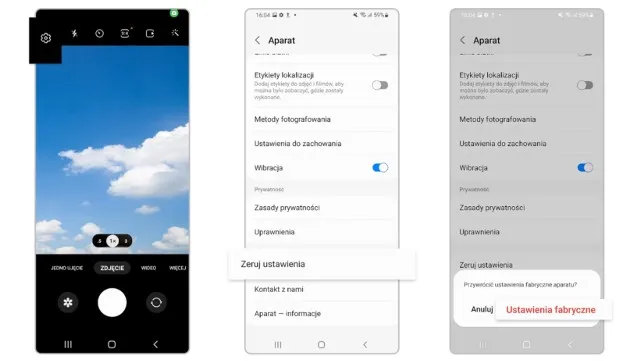
Jak rozwiązać problemy sprzętowe związane z aparatem
Problemy sprzętowe z aparatem mogą być trudne do zdiagnozowania, ale istnieją pewne objawy, które mogą wskazywać na usterki. Jeśli aparat nie działa w ogóle, a oprogramowanie jest aktualne, warto zwrócić uwagę na fizyczne uszkodzenia, takie jak pęknięcia w obiektywie lub nieprawidłowe działanie przycisków. Czasami problemy mogą być spowodowane zanieczyszczeniami, które blokują obiektyw, co również może wpływać na jakość zdjęć.
Jeśli zauważysz, że aparat działa, ale zdjęcia są rozmazane lub mają dziwne kolory, może to sugerować uszkodzenie modułu aparatu. W takim przypadku najlepiej skontaktować się z autoryzowanym serwisem technicznym, aby przeprowadzić dokładną diagnozę. Pamiętaj, że próby samodzielnej naprawy mogą prowadzić do dodatkowych uszkodzeń, dlatego profesjonalna pomoc jest często najlepszym rozwiązaniem.
Jak wykorzystać aplikacje do edycji zdjęć dla lepszych efektów
Po zaktualizowaniu aplikacji aparatu, warto również zwrócić uwagę na aplikacje do edycji zdjęć, które mogą znacznie poprawić jakość Twoich fotografii. Dzięki nowoczesnym narzędziom, takim jak Adobe Lightroom czy Snapseed, możesz dostosować jasność, kontrast, nasycenie kolorów oraz wiele innych parametrów, co pozwala na uzyskanie profesjonalnych efektów. Używając tych aplikacji, możesz również eksperymentować z filtrami, efektami i stylami, co doda unikalności Twoim zdjęciom.
Kolejnym interesującym trendem jest integracja sztucznej inteligencji w aplikacjach do edycji zdjęć. Narzędzia oparte na AI mogą automatycznie poprawić zdjęcia, sugerując najlepsze zmiany na podstawie analizy obrazu. Takie funkcje stają się coraz bardziej powszechne, co sprawia, że edycja zdjęć staje się prostsza i bardziej dostępna dla każdego, niezależnie od poziomu umiejętności. Warto zainwestować czas w naukę tych aplikacji, aby w pełni wykorzystać potencjał swojego aparatu i cieszyć się lepszymi efektami wizualnymi.





